長年使ってきたG560eの動作が重たい

自分の趣味用ノートPCとして購入したLenovo G560e
2,3年前くらいから起動するにも、何するにも重くて重くて、メモリ増設したりして騙し騙し使っていたのですが、HDDをSSDに換装することで蘇るそうなので、思い切ってやってみました。
HDDをSSDへ換装手順
今回の換装では、新品SSDを外付けで繋げてフォーマットをして、SSD換装後にwindowa10を新規でインストールすることにしました。バックアップ等は他の外付けHDDにあるので、必要なものは後から追加します。もともとついてたHDDのデータは消去して、またなにかあった時用に保管しときます。

購入したSSDはWINTENのWT200 256GB SATA3 6Gbps
楽天で5年保証付きで3900円でした。
SSDを購入する前に、今のパソコンのHDDの接続がSATAなのか、IDEなのかを確認しておきましょう。IDEの場合は中古でSSD搭載のパソコン買った方がいいかもしれません。
新品SSDをフォーマットするための外付け用のケースも購入。
UASP対応/SATA3 WAVLINK こちらも楽天で1499円。

SSDのフォーマットはディスク管理ツールから、フォーマットしないとSSDドライブをちゃんと認識してくれないのです。
フォーマットが終わったら、既設のHDDの固定ネジ緩めて接続部分を横にスライドするとスポッと抜けます。
新しいSSDを取り付けするのですが、HDDのマウンターをつけると接続部分が微妙にズレてて接続できなかったので、そのまま直で接続して、余った部分はプチプチを丁度良い大きさにカットして埋め込みました。

あらかじめ用意していたUSBメモリに、windows10のイメージファイルをインストールした物をパソコンにさして、BIOSの設定でUSBから最初に読み込むようにします。
自分はUSBメモリーにイメージファイルを入れましたが、CDやDVD、外付けHDDとかでもやれます。
windows10のイメージファイルのダウンロードはこちらから。
最初なにも反応なくて読み込み失敗したのかな?って思いますが、もうしばらく待つとwindows10のインストールが始まります。
プロダクトキーの入力が必要になります。Windows10の物じゃなくても大丈夫です。
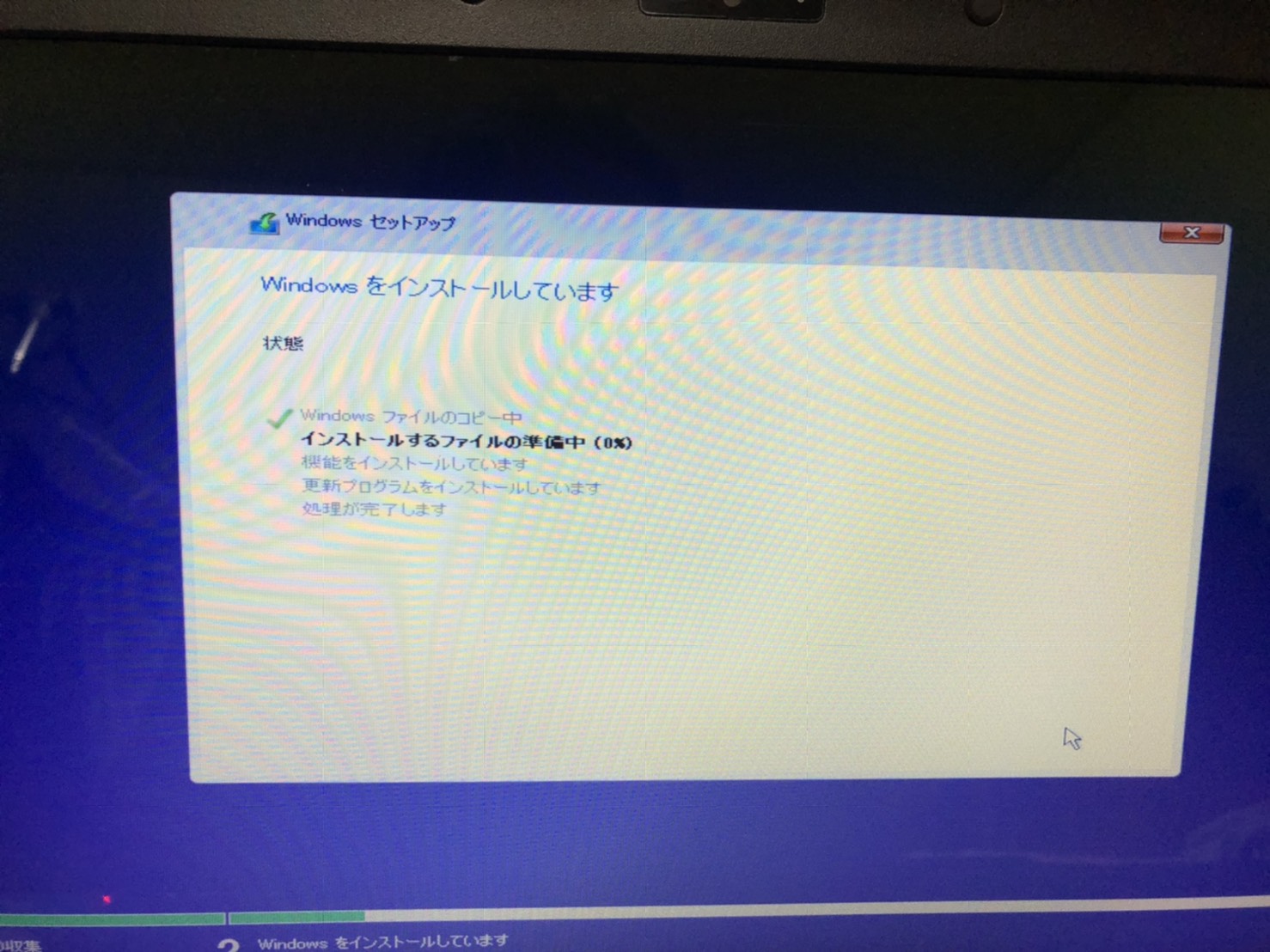
今回のように、新規でwindows10をインストールするのではなく、HDDの内容をそのまま移植したい場合は、デュプリケーターケースを購入して、移植すれば簡単にできます。4000円ぐらい。
windows10のインストールが終わったら、BIOSの設定からHDDから起動するように戻しておくことを忘れすに。
CrystalDiskMark8でSSDの速度を見てみました。

G560eはSATA3.0に対応していないので(SATA2.0)速度は3.0の半分くらいですね。
それでもHDDの時と比べたら天と地ほどの違いがあります。
起動速度もアプリ立ち上げ速度も、シャットダウンも秒速です。
これでまた、数年は使えると思うので、HDDのパソコンで動作が重い時は、SSDに換装するのが一番費用対効果が大きいと思います。
10年くらい前のパソコンでも、劇的に動作が速くなります。


コメント